DCP-J140W
FAQ et Diagnostic |

DCP-J140W
Date: 12/09/2012 ID: faq00002951_000
Lorsque j'utilise l'application Microsoft® Word avec la fonction d'impression sans marge, les images imprimées sont trop petites par rapport au papier. (Pour Windows)
Des réglages incorrectes peuvent provoquer ce problème.
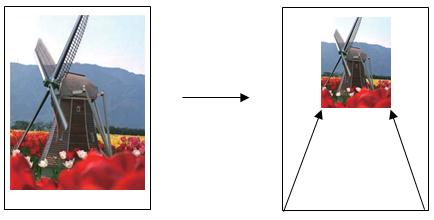
Suivez les étapes ci-dessous pour résoudre ce problème:
- Vous pouvez configurer les paramètres soit pour une seule tâche d'impression ou pour toutes les tâches d'impression.
Une seule tâchel d'impression:
A) Choisissez les Options d'Impression à partir de l'application que vous utilisez pour imprimer.
B) Cliquez sur Propriétés pour ouvrir les Préférences d'Impression. Continuez à l'ETAPE 2.
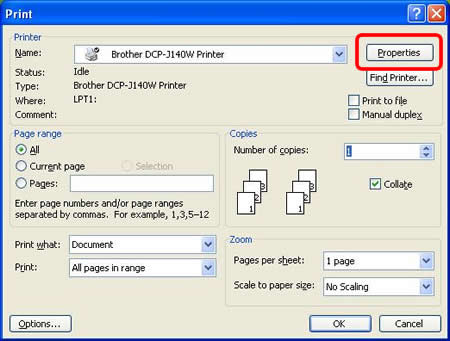
Toutes les tâches d'impression:
A) Ouvrez les Préférences d'Impression. (Cliquez ici pour apprendre comment ouvrir les Préférences d'Impression.)
Continuez à l'ETAPE 2.
- Cliquez sur l'onglet Elémentaire.
- Choisissez Haute ou Meilleure à partir du menu déroulant Qualité d'impression et activez l'option Sans bordure.
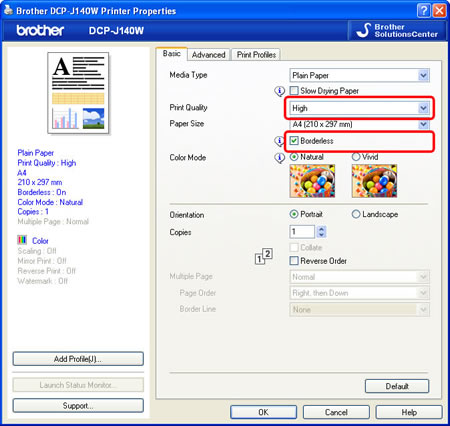
- Cliquez sur OK.
- Si vous imprimez une seule tâche d'impression, cliquez sur OK ou Imprimer.
Si vous paramétrez pour toutes les tâches d'impression, le pilote est maintenant configuré et toutes les tâches d'impression suivantes s'imprimeront avec ces réglages.
DCP-J140W
Pour toute assistance supplémentaire, contactez le service clientèle de Brother:
Commentaires sur le contenu
Merci d'indiquer vos commentaires ci-dessous. Ils nous aideront à améliorer notre support.
Étape 1: Comment qualifieriez-vous les informations figurant sur cette page?
Étape 2: Y a-t-il des commentaires que vous voudriez ajouter?
Ce formulaire a pour seul but de nous faire part de vos commentaires.